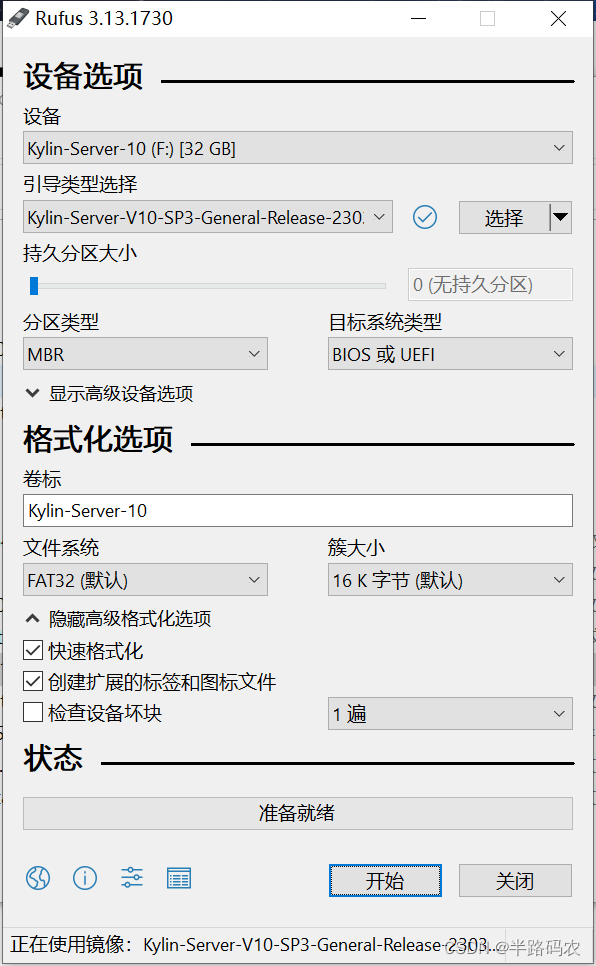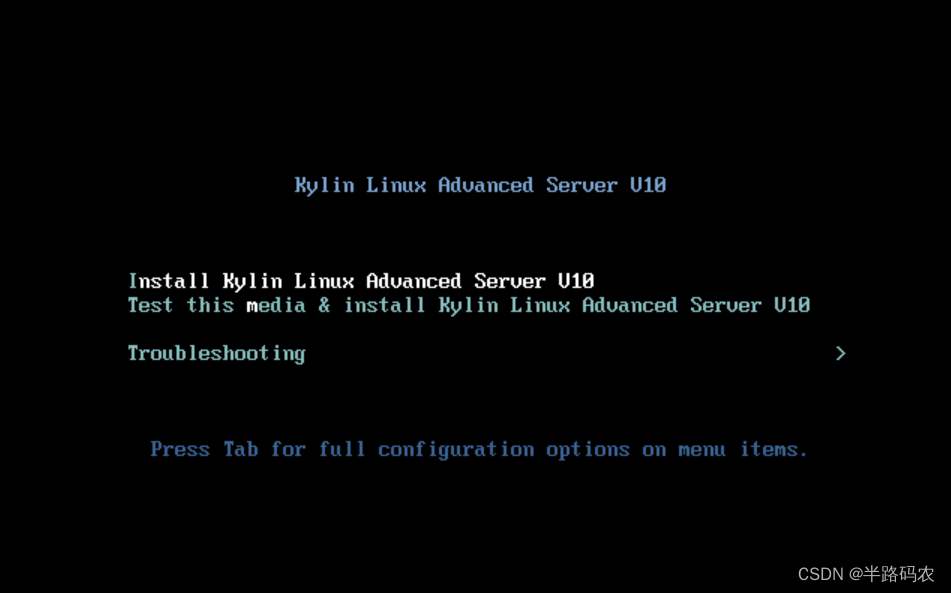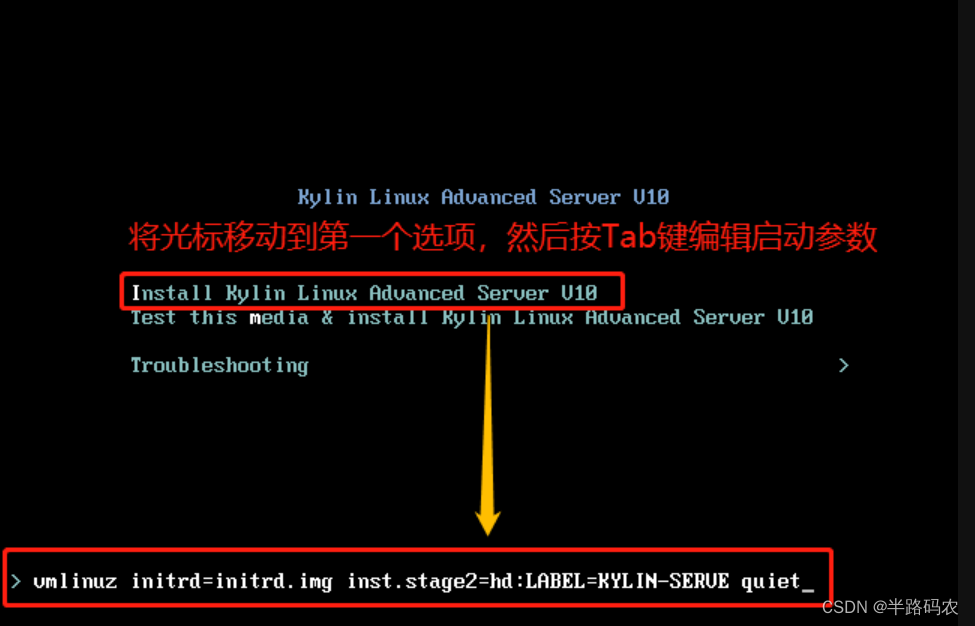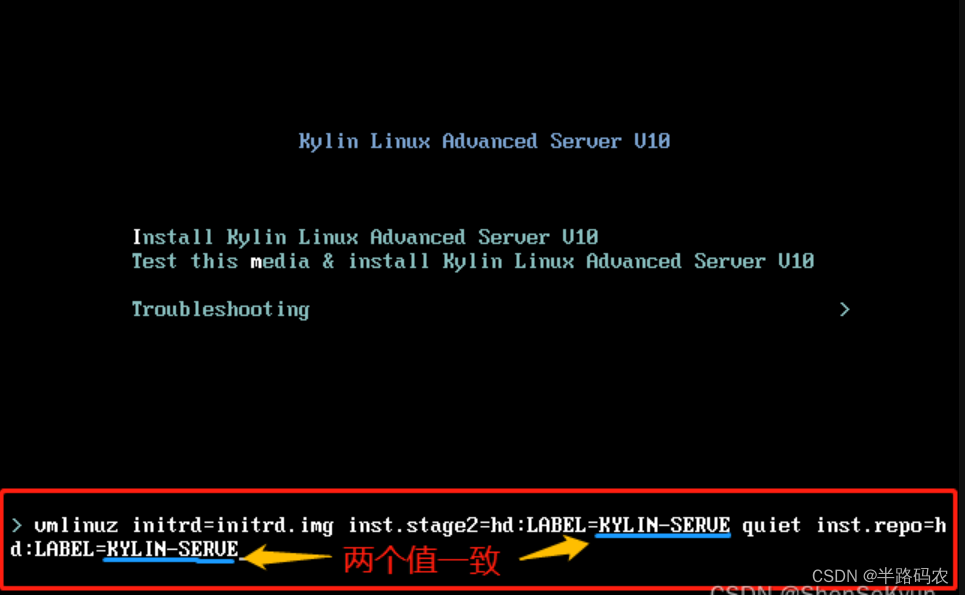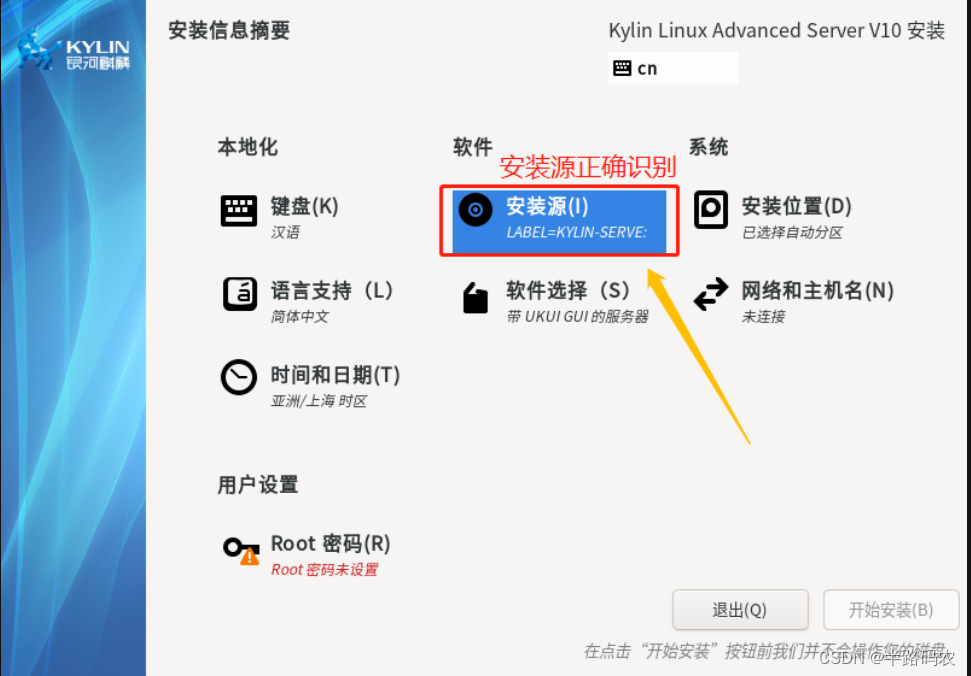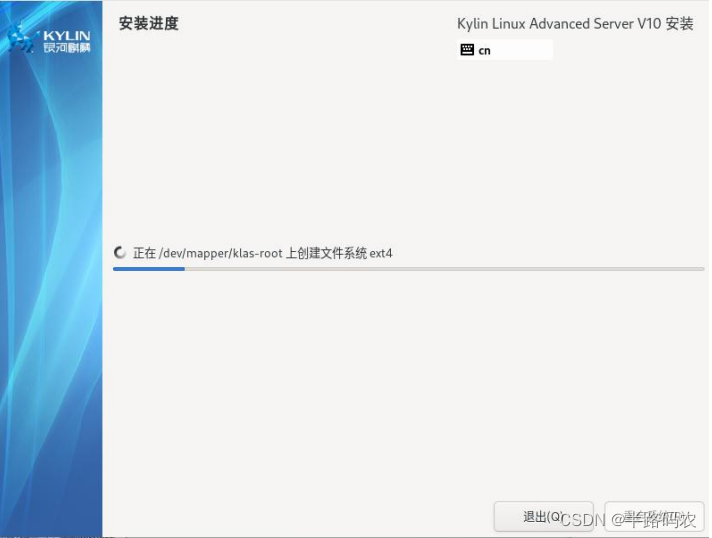KylinV10SP3 |
您所在的位置:网站首页 › destroyer u盘启动 › KylinV10SP3 |
KylinV10SP3
|
下载相关镜像源
在麒麟软件官网产品试用申请页面,进行申请高级服务器V10版本,获取Kylin-Server-V10-SP3-General-Release-2303-X86_64.iso 2. 制作启动U盘 使用rufus工具制作启动U盘,UltraISO(软碟通)制作启动盘后无法识别,因此需要使用rufus工具。 rufus使用界面如下,点击开始进行引导盘制作。
3.刷机 U盘制作完成后,将U盘插入设备中,开机时按f3或者f7打开启动菜单,打开后选择U盘启动。
出现上图界面时,选择 Install Kylin Linux Advanced Server V10,然后按下tab键,编辑启动参数。
在启动参数末尾添加inst.repo=hd:LABEL=xxxx,其中"xxxx"应与原有参数inst.stage2=hd:LABEL=后面的值一致,例如此处的KYLIN-SERVE,修改后的结果如下图:
确认修改正确后,按回车键进入系统安装界面,确保安装源可正常识别。安装位置选择对应的硬盘,软件选择中选择最小化安装,之后设置root密码即可开始安装。
安装完成后,点击重启系统即可。 开机后,需要进行license认证,只要将选项1中的accept相关的选项选择即可进行认证通过,进行系统。 |
【本文地址】
今日新闻 |
推荐新闻 |